Як використовувати універсальний пульт дистанційного керування з Apple TV
Що потрібно знати
- Використовуючи пульт дистанційного керування Apple TV, виберіть Налаштування на екрані Apple TV. Виберіть Пульти та пристрої > Навчайтеся дистанційно.
- На універсальному пульті виберіть Почніть. Натисніть і утримуйте Вгору кнопку на пульті дистанційного керування, доки не заповниться індикатор виконання. Дотримуйтесь інструкцій на екрані.
- Назвіть пульт і виберіть Готово. Виберіть Налаштуйте кнопки відтворення для призначення відтворення, паузи, зупинки, перемотування назад і перемотування вперед.
У цій статті пояснюється, як налаштувати універсальний пульт від телевізора для роботи з Apple TV.
Як налаштувати універсальний пульт дистанційного керування за допомогою Apple TV
The Пульт дистанційного керування Apple TV це чудово, але має свої обмеження. Якщо ви хочете керувати своїм програвачем Blu-ray та іншими підключеними пристроями за допомогою одного пульта дистанційного керування, має сенс налаштувати ваш Apple TV з універсальний пульт дистанційного керування.
Дії для налаштування пульта дистанційного керування залежать від марки, тому зверніться до посібника, який додається до нього. Увімкніть новий пульт дистанційного керування, а потім виконайте ці дії, щоб налаштувати універсальний пульт дистанційного керування для Apple TV.
-
Використовуючи поточний пульт дистанційного керування Apple TV, виберіть Налаштування на головному екрані Apple TV.

-
Виберіть Пульти та пристрої.
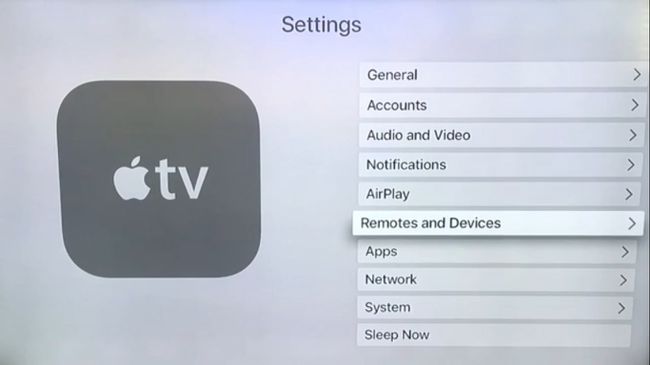
-
Виберіть Навчайтеся дистанційно.
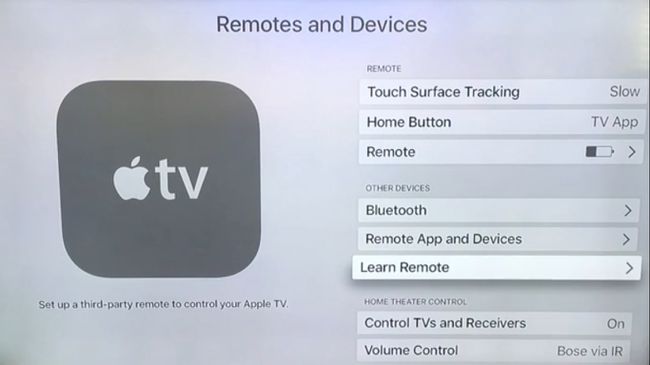
-
Використовуючи універсальний пульт дистанційного керування, виберіть Почніть.
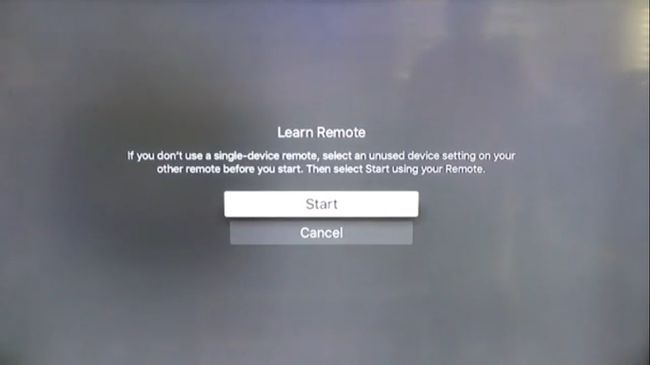
Якщо це не допомогло, переконайтеся, що пульт дистанційного керування увімкнено і що ви використовуєте нові налаштування пристрою.
-
Натисніть і утримуйте Вгору кнопку на пульті дистанційного керування, доки панель перебігу не заповниться.
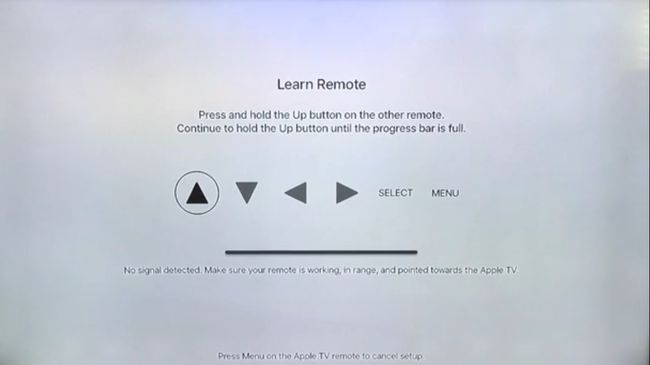
-
Дотримуйтесь інструкцій на екрані, щоб завершити призначення кнопок.
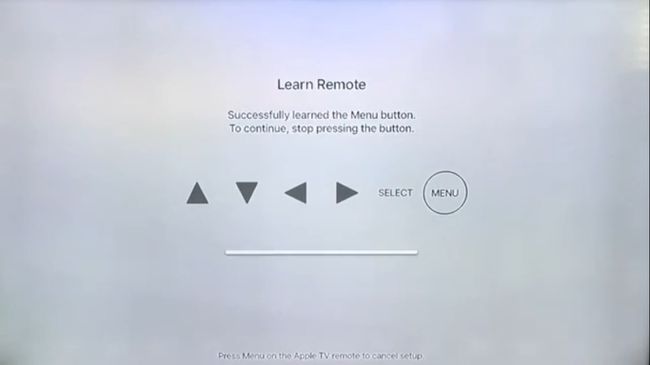
Якщо ви отримаєте a Сигнал не отримано повідомлення, переконайтеся, що між пультом дистанційного керування та Apple TV немає предметів.
-
Введіть назву для пульта дистанційного керування, якщо хочете, і виберіть Готово.
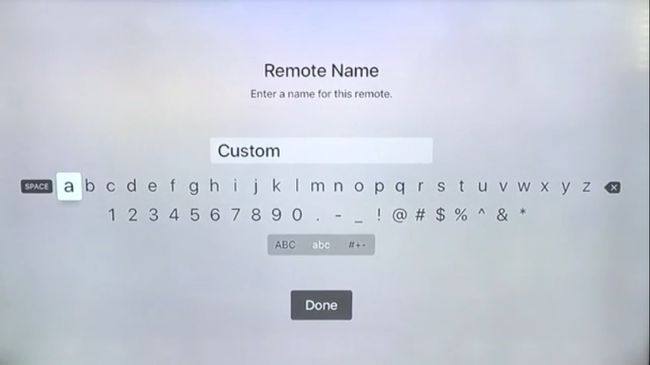
-
Виберіть Налаштуйте кнопки відтворення щоб призначити кнопки відтворення, паузи, зупинки, перемотування назад і вперед.
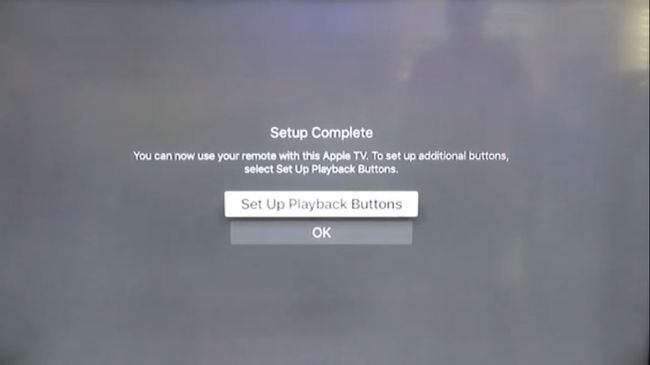
Коли ви завершите цей процес, ви зможете використовувати свій універсальний пульт дистанційного керування для керування більшістю функцій на вашому Apple TV.
Усунення несправностей і рішення
Якщо ви раніше налаштували інший пульт дистанційного керування на Apple TV, ви можете отримати Кнопка вже навчилася повідомлення під час спроби налаштувати новий. Ви можете відключити старий пульт дистанційного керування, навіть якщо у вас більше немає пристрою, перейшовши в налаштування Apple TV.
Чи всі універсальні пульти дистанційного керування сумісні з Apple TV?
Apple TV сумісна з більшістю універсальних інфрачервоний (ІЧ) пульти дистанційного керування. Однак не кожен пульт підтримує Apple TV, тому перед покупкою виконайте деякі дослідження в Інтернеті.
Ви можете використовувати тільки Siri розпізнавання голосу та функції тачпада з офіційними пультами Apple TV.
